Il messaggio di errore “impossibile aprire il file di blocco /var/lib/dpkg/lock-frontend” è una situazione comune su Ubuntu. Questo problema si verifica quando il sistema tenta di eseguire più comandi che richiedono di accedere contemporaneamente allo stesso file, in particolare al file /var/lib/dpkg/lock.
Il file /var/lib/dpkg/lock è essenziale per il gestore pacchetti apt di Ubuntu, responsabile della gestione di installazioni, aggiornamenti e rimozioni di pacchetti. La presenza di questo file bloccato o non accessibile causa il fallimento delle aggiornamenti e delle installazioni, generando l'errore in questione. Di seguito viene presentata una guida per risolvere l'errore “Impossibile ottenere il blocco di /var/lib/dpkg/lock”.
In questo articolo
Requisiti
- Accesso al terminale.
- Un account utente con diritti sudo o root.
- Un sistema Ubuntu (testato su Ubuntu 22.04).
Cause dell'Errore
L'errore “Impossibile ottenere il blocco /var/lib/dpkg/lock” si manifesta quando due processi tentano di utilizzare il file /var/lib/dpkg/lock simultaneamente. Esempi di messaggi di errore includono:
- E: Impossibile ottenere il blocco /var/lib/dpkg/lock – open (11 Risorse temporaneamente non disponibili).
- E: Impossibile bloccare la directory di amministrazione (/var/lib/dpkg/), un altro processo la sta utilizzando?
- Il blocco della cache è attivo: impossibile accedere a /var/lib/dpkg/lock-frontend. Il processo 5017 (apt) lo sta detenendo.
Cause Comune dell'Errore
- File danneggiati del gestore pacchetti: Problemi con file di gestione pacchetti essenziali possono renderli inaccessibili o non modificabili.
- Operazioni simultanee del gestore pacchetti: L'esecuzione di più gestori, come apt, apt-get o dpkg, porta a conflitti di accesso ai file.
- Attività in background che utilizzano il gestore pacchetti: Errori si manifestano se un processo automatico utilizza il gestore durante tentativi manuali.
- Operazioni incomplete o interrotte: Un aggiornamento o un'installazione interrotta può causare errori.
Soluzioni per Risolvere l'Errore di Blocco in Ubuntu
Per risolvere l'errore “Impossibile ottenere il blocco /var/lib/dpkg/lock”, possono essere adottate diverse strategie:
Verifica delle Applicazioni Attive
Accertarsi che non siano in esecuzione altre applicazioni, come il Software Updater. Controllare le finestre del terminale per eventuali operazioni di gestione pacchetti attive.
Attendere i Processi in Background
In alcune occasioni, il problema è temporaneo. Attendere circa 10 minuti per consentire il completamento delle operazioni in background.
Riavviare il Sistema
Se l'errore persiste, procedere con il riavvio del computer per cancellare i blocchi attivi. Usare il comando:
Cancellare la Cache
A volte file di cache incompleti possono causare il problema. Usare il comando:
sudo apt cleanAggiornare il Software
Tenere il software aggiornato è fondamentale. Eseguire i comandi:
sudo apt update
sudo apt upgrade
Regolare Aggiornamenti Automatici
Modificare le impostazioni di aggiornamento automatico per ridurre possibili conflitti.
Controllare i Processi in Corso
Controllare i processi attivi, utilizzando:
ps aux | grep -i apt
ps aux | grep -i dpkg
Ispezionare i File di Blocco
Utilizzare il comando sudo lsof [nome_file_blocco] per controllare se un file di blocco è in uso.
Interrompere Servizi Bloccati
Usare sudo kill [PID] per terminare un servizio bloccato.
Rimuovere i File di Blocco
Se altri metodi falliscono, rimuovere i file di blocco con:
Riparare Pacchetti Danneggiati
Infine, eseguire il comando:
sudo dpkg –configure -a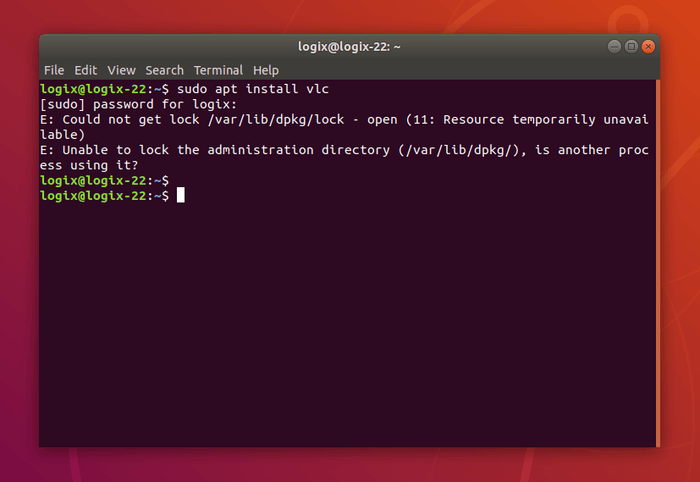
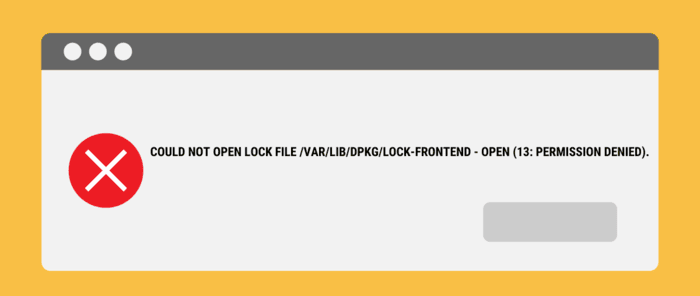
Scopri di più da Chromebook Observer
Abbonati per ricevere gli ultimi articoli inviati alla tua e-mail.
